百度云闪电互传使用方法(iPhone篇)
iPhone面对面传就用闪传

iOS版闪传轻松实现苹果安卓手机互传闪传新增iOS版,全面支持苹果与安卓互传互联网络发展至今,传输和共享已成为生活必需品,闪传无需任何网络、随时随地即可传输的特性,深受广大用户欢迎。
闪传作为智能手机必备APP,现已打通了安卓与iOS两大平台互传通道,为用户搭建了真正实用的互传工具。
下面小编带大家一起来体验一下闪传iOS版:一、安装闪传,建立连接安卓手机用户对闪传已经非常了解,闪传面世初期曾有iPhone越狱版,相信大部分的iPhone用户还未曾使用过。
首先需要各设备安装好闪传,与Android版闪传不同,安卓手机互连是任何一部手机创建,其他设备搜索加入即可成功连接;而iOS版闪传连接时,首先需要Android手机创建热点,iOS设备需进入系统设置搜索加入Android手机创建的ADY开头的网络,iOS设备点击“连接朋友”即可成功连接,从而实现两大平台互传。
二、互传文件建立好连接就可以互传了,iOS闪传已经将手机中的内容进行了分类,包括电影、音乐、图片等等。
好友手机中的照片等文件再也不需要借助PC或网络分享,通过iOS闪传就可以跨平台直接互传,省去用数据线或是通过网络上传下载的麻烦,非常方便实用。
小编通过使用发现,iOS版闪传连接Android手机速度非常快;并且连接后传输速度是蓝牙的几十倍,照片达到妙传,一部高清电影传输只需十几秒;无需WiFi、2G、3G等任何网络,也可以不用 SIM卡,不用担心流量耗费问题;可在任何时间,任何地点急速互传。
三、其他操作iOS版闪传有一个传输记录界面,在这里我们可以看到之前的传输记录,在传输过程中还可以查看传输进度,并且在这里可以对传输记录进行播放查看、删除等操作,很方便。
四、iOS版闪传的人性化设计邀请好友安装闪传,我们可以通过微博、微信、QQ及二维码在内的五大方式来邀请好友安装,并且邀请方式简单易操作。
iOS版闪传集成安卓版闪传的优势,左侧抽屉式导航使界面风格清新,以更少的按钮和选项使界面变得更加干净整洁。
如何把旧手机的数据转移到新的iPhone手机上?照片迁移方法分享
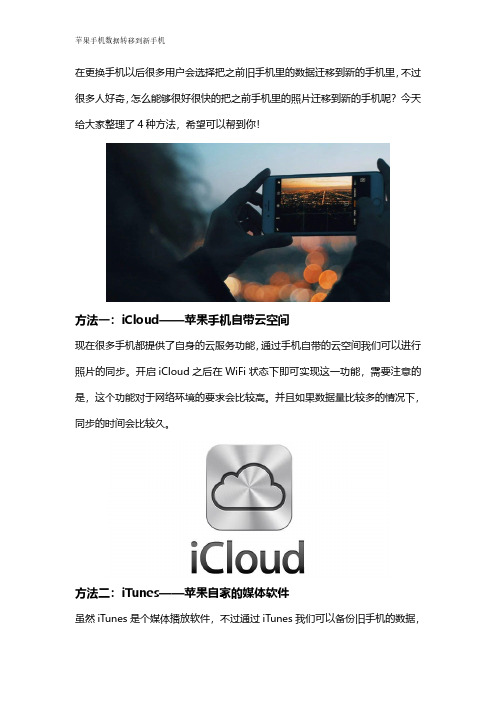
在更换手机以后很多用户会选择把之前旧手机里的数据迁移到新的手机里,不过很多人好奇,怎么能够很好很快的把之前手机里的照片迁移到新的手机呢?今天给大家整理了4种方法,希望可以帮到你!方法一:iCloud——苹果手机自带云空间现在很多手机都提供了自身的云服务功能,通过手机自带的云空间我们可以进行照片的同步。
开启iCloud之后在WiFi状态下即可实现这一功能,需要注意的是,这个功能对于网络环境的要求会比较高。
并且如果数据量比较多的情况下,同步的时间会比较久。
方法二:iTunes——苹果自家的媒体软件虽然iTunes是个媒体播放软件,不过通过iTunes我们可以备份旧手机的数据,然后通过恢复备份数据到新手机也可以达成同步照片数据的目的。
不过使用iTunes进行数据备份和同步的话,会是针对整部iPhone的数据进行操作,无法针对单独的照片数据项来恢复。
方法三:果师兄——专业的数据服务提供平台很多时候我们都会担心自己手残导致数据误删除或者误操作导致无法挽回的事情发生,如果自己对于转移数据不是特别熟悉的话,可以通过专业的平台预约更换手机迁移数据的服务,通过一对一专业工程师的远程指导下完成转移数据的操作也是非常方便的。
方法四:百度云——其他的一些同步方法备份照片的方法还有很多种,通过百度云也是比较常见的一种方案。
将照片数据全部保存在百度云盘之中,然后通过保存的内容进行下载即可。
这种方法在照片数据量比较大的情况下可能不是那么方便,对于流量少、没有WiFi的用户不是那么友好,大家谨慎使用。
以上的四种方法就是目前比较常见的转移照片数据的方法了,不知道你比较倾心于哪一种呢?最近有很多小伙伴反馈升级系统导致数据丢失无法找回了,果师兄在这里要提醒大家,要想保证数据能够100%恢复,定期做好备份是非常必要的。
百度网盘使用心得
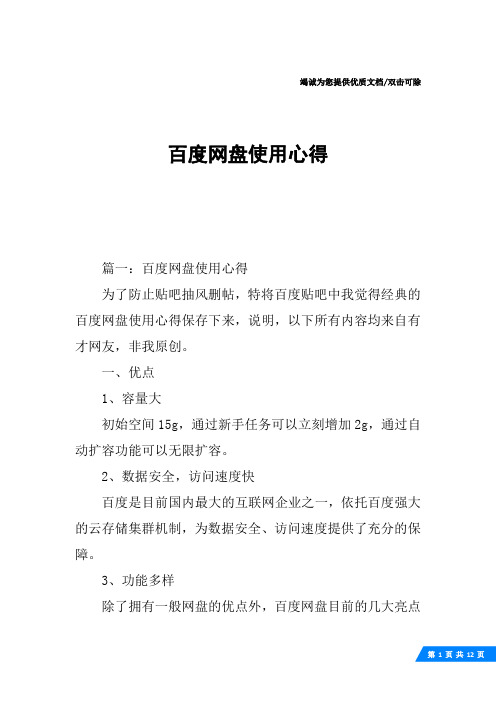
竭诚为您提供优质文档/双击可除百度网盘使用心得篇一:百度网盘使用心得为了防止贴吧抽风删帖,特将百度贴吧中我觉得经典的百度网盘使用心得保存下来,说明,以下所有内容均来自有才网友,非我原创。
一、优点1、容量大初始空间15g,通过新手任务可以立刻增加2g,通过自动扩容功能可以无限扩容。
2、数据安全,访问速度快百度是目前国内最大的互联网企业之一,依托百度强大的云存储集群机制,为数据安全、访问速度提供了充分的保障。
3、功能多样除了拥有一般网盘的优点外,百度网盘目前的几大亮点包括:1)离线下载:这个是很多网盘的付费功能。
百度可以免费提供,足见出手大方;2)文件自动同步:文件在本地编辑完成后自动同步,无需手动上传/下载;3)共享:访问其他用户的某个共享文件时,可以通过上下级目录查看该用户的所有共享文件(这个既是优点也是缺点,缺点在下文有详细描述)4)在线预览:不用下载到本地,可在线浏览文本、图片,播放频文件,这个十分实用(在线观看视频的功能估计以后会推出)。
5)秒传:当用户上传的文件在系统中有同样的文件存在时,会瞬间上传成功,这也是云存储的一大优点。
1.缩略图浏览,看图更方便(注意下图的红框,就是缩略图浏览)2.图片墙功能,可以查看大图,不错3.打包下载功能,不错。
用迅雷下载速度也挺快,自动生成baidupan.zip这个压缩文件重名会自动更名。
4.用迅雷下载速度还不错。
(联通4m宽带600-700K)5.图片能正常解压,但解压会报错,不知道是什么原因。
6.解压后文件,正常浏览。
总结:我觉得相当给力了。
篇二:百度网盘使用心得为了防止贴吧抽风删帖,特将百度贴吧中我觉得经典的百度网盘使用心得保存下来,说明,以下所有内容均来自有才网友,非我原创。
“云技术”风起云涌,微软、苹果先后推出云存储服务产品,谷歌也蠢蠢欲动,IT巨头们都想在“云领域”分得一杯羹。
20XX年3月23日百度开发者大会隆重召开,百度在揭晓云战略的同时,宣布推出云存储服务产品—(:百度网盘使用心得)—“百度网盘”,能否叫板微软、苹果、谷歌等IT 巨头?下面进行一些简单的对比。
灵活运用iPhone的AirDrop功能快速传输文件

灵活运用iPhone的AirDrop功能快速传输文件现代社会,移动设备成为人们生活中不可或缺的一部分。
而iPhone作为其中的佼佼者,凭借其稳定的系统和丰富的功能备受用户青睐。
其中,AirDrop功能更是备受推崇,它的快速传输文件的特点使得用户能够在不同设备之间方便地共享信息。
本文将介绍如何灵活运用iPhone的AirDrop功能,实现快速的文件传输。
一、了解AirDrop功能的基本操作首先,我们需要了解AirDrop功能的基本操作。
在iPhone设备上,打开控制中心,长按Wi-Fi/蓝牙模块,进入设置界面。
在此界面上,可以选择AirDrop功能的可见性,即选择是否允许其他设备在附近发现我们的设备。
可以选择的选项有“关闭”、“仅限联系人”和“所有人”。
根据实际需求,我们可以选择合适的设置。
二、传输照片和视频传输照片和视频是AirDrop功能的常见用途之一。
当我们想要将手机中的照片或视频传输给朋友或家人时,可以通过AirDrop功能快速实现。
只需要确保两台设备都开启了AirDrop功能,并且可见性设置为“所有人”,然后在相册中选择要传输的照片或视频,点击分享按钮,选择AirDrop,然后选择接收方的设备即可。
接收方会收到一个通知,确认接收后即可完成传输。
三、共享文档和文件除了照片和视频,我们还可以通过AirDrop功能共享文档和文件。
这对于需要合作或共同编辑文件的团队来说尤为重要。
在iPhone设备上,我们可以通过AirDrop功能将文档和文件快速传输给团队成员。
只需要在文件管理器中选择要传输的文件,点击分享按钮,选择AirDrop,然后选择接收方的设备即可。
接收方同样会收到一个通知,确认接收后即可完成传输。
四、接收他人传输的文件除了主动传输文件,我们也可以接收他人通过AirDrop功能传输的文件。
当有人向我们的设备发送文件时,我们会收到一个通知,点击通知后即可选择接收文件。
我们可以选择接收所有文件,或者只接收特定类型的文件。
百度云的概念
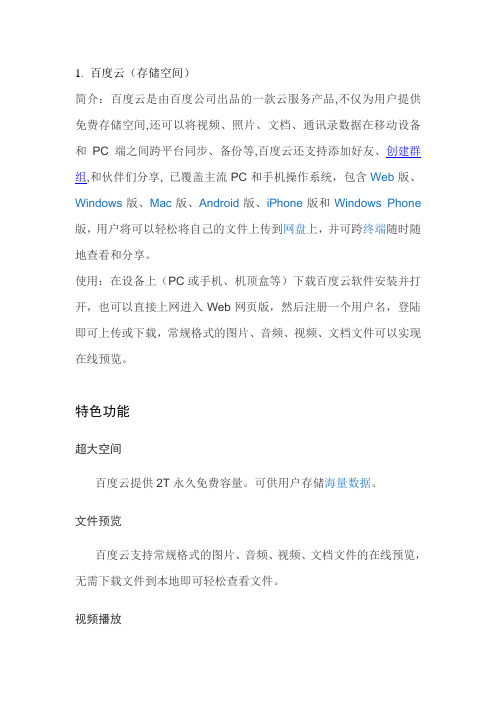
1.百度云(存储空间)简介:百度云是由百度公司出品的一款云服务产品,不仅为用户提供免费存储空间,还可以将视频、照片、文档、通讯录数据在移动设备Windows版、Mac版、Android版、iPhone版和Windows Phone 版,用户将可以轻松将自己的文件上传到网盘上,并可跨终端随时随地查看和分享。
使用:在设备上(PC或手机、机顶盒等)下载百度云软件安装并打开,也可以直接上网进入Web网页版,然后注册一个用户名,登陆即可上传或下载,常规格式的图片、音频、视频、文档文件可以实现在线预览。
特色功能超大空间百度云提供2T永久免费容量。
可供用户存储海量数据。
文件预览百度云支持常规格式的图片、音频、视频、文档文件的在线预览,无需下载文件到本地即可轻松查看文件。
视频播放百度云支持主流格式视频在线播放。
用户可根据自己的需求和网络情况选择“清晰”和“原画”两种模式。
百度云Android版、iOS版同样支持视频播放功能,让用户随时随地观看视频。
离线下载百度云Web版支持离线下载功能。
已支持http/ftp/电驴协议/磁力链和BT种子离线下载。
通过使用离线下载功能,用户无需浪费个人宝贵时间,只需提交下载地址和种子文件,即可通过百度云服务器下载文件至个人网盘。
在线解压缩百度云web版支持压缩包在线解压500MB以内的压缩包,查看压缩包内文件。
同时,可支持50MB以内的单文件保存至网盘或直接下载。
快速上传百度云web版支持最大4G单文件上传,充值会员后,使用百度云管家可上传最大20G单文件。
上传不限速;可进行批量操作,轻松便利。
网络速度有多快上传速度就有多快。
同时,还可以批量操作上传,方便实用。
上传文件时,自动将要上传的文件与云端资源库进行匹配,如果匹配成功,则可以秒传,最大限度节省您的上传时间。
丰富资源百度云存储海量资源。
为方便用户寻找个人需要的有效资源,百度云个人主页提供兴趣广场,用户可根据个人的兴趣爱好关注分享达人,获得更多喜欢的资源。
iPhone数据迁移到新iPhone 只需要短短几分钟
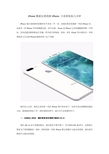
iPhone数据迁移到新iPhone 只需要短短几分钟iPhone现在更新换代的频率差不多是一年一次,而我们每次更换新一代的iPhone时,也会有一次iPhone手机的数据迁移。
多年以前,iTunes是iPhone之间传输数据的唯一中转站,因为是通过数据线进行传输,所以相当的快速,高效。
而在iCloud的出现以后,却使得很多人在迁移iPhone数据的事上走了弯路。
现在是七月份,很快又会有新一代的iPhone要开发布会了,先来学会迁移数据的最佳方法,提前做好准备工作,到时候新机到手,就可以不必浪费时间了。
一、从理论上来讲,最好将设备的系统升级到iOS 10现在iOS 11还只是测试版本,我们就先不要升级了,先升级到iOS 10即可。
这样做主要是为了保持数据的一致性,到时候新一代的iPhone默认预装什么版本的系统,我们就升级到什么版本的系统。
二、使用iTunes备份iPhone现在iPhone有两种备份方式,一种是iCloud,一种是iTunes。
iCloud从某种程度上来说,的确很方便,我们可以在有WIFI的情况下进行自动备份和恢复。
但是通过这个方式来迁移数据的话,就会出现一个很严重的问题:慢!如果你的数据不大,那还好,一旦数据比较多的情况,那简直是痛苦。
而用iTunes来迁移,速度就快了很多了,只需要在电脑上打开iTunes,将手机与电脑连接在一起。
进入“备份”项目;选择“本电脑”,并且在“给iPhone备份加密”打勾,这可以节约掉许多时间和麻烦:在用加密的备份恢复数据的时候,不需要一遍又一遍的输入密码。
接着点击“立即备份”,或许会有一个弹窗,询问你是否要传输所有该买项目,有的话,点击“传输购买项目”就可以了。
接下来等待备份完成就可以了。
备份完成后备份文件会显示当前的日期。
然后再重复一下上面的操作,再备份一次。
这样二次备份是为了将所有数据万无一失的备份到电脑上。
接下来就是等待新手机的到达,在这期间我们可以接着使用原先的手机,等到往新手机迁移数据之前,一定要记住,要再备份一次,因为是增量备份,所以时间上的花费会减少很多。
新iphone传输数据 原理 -回复

新iphone传输数据原理-回复如何用新iPhone传输数据随着时间的推移,iPhone的传输数据方法变得越来越方便和快速。
在新iPhone上,你可以使用各种方法将数据从一部设备传输到另一部设备,无论是从旧iPhone到新iPhone,还是从iPhone到其他设备。
本文将详细介绍新iPhone传输数据的原理和步骤。
1.使用iCloud备份和还原iCloud是苹果提供的一项云服务,旨在帮助用户轻松备份和还原其设备上的数据。
要使用iCloud进行数据传输,首先确保你的iPhone已经连接到Wi-Fi网络,并且iCloud备份已经打开。
在旧iPhone上,打开设置应用程序,并点击你的姓名,然后选择“iCloud”。
在iCloud设置中,确保“iCloud备份”选项已打开,并点击“立即备份”以备份当前的数据。
接下来,打开新iPhone,并确保使用相同的Apple ID登录。
在设置应用程序中,点击你的姓名,然后选择“iCloud”。
滚动屏幕并找到“iCloud 备份”,确保该选项已打开。
然后,选择“从iCloud备份还原”,并选择您要还原的备份。
2.使用iTunes备份和恢复iTunes是苹果官方的设备管理工具,可用于备份和恢复iOS设备。
要使用iTunes进行数据传输,你将需要一台计算机和最新版本的iTunes。
首先,确保你的旧iPhone已连接到计算机上,并打开iTunes。
点击设备图标,然后选择“备份”。
等待备份完成。
然后,将新iPhone连接到计算机上,并打开iTunes。
点击设备图标,然后选择“还原备份”。
选择你要恢复的备份,并等待恢复过程完成。
3.使用Quick Start设置新设备如果你正在从旧iPhone切换到新iPhone,苹果提供了一个名为“快速设置”的功能,可以在设备之间快速传输数据和设置。
首先,确保你的旧iPhone和新iPhone都运行最新版本的iOS,并且都含有足够的电量。
将两部设备靠近,并确保你已对它们进行了解锁。
互传怎么把旧手机的东西传到新手

互传怎么把旧手机的东西传到新手机?
互传是指将旧手机的数据,如联系人、照片、音乐等,传输到新手机上。
以下是详细的分段解答:
一、备份旧手机数据
1.连接旧手机到电脑上,打开iTunes,进入“设备”选项卡。
2.选择“备份”选项,等待备份完成。
二、通过iCloud传输数据
1.在旧手机上,进入“设置”-“iCloud”-“备份”,进行备份。
2.在新手机上,打开“设置”-“iCloud”,登录iCloud账号。
3.选择“恢复备份”,选择旧手机备份文件,等待恢复完成。
三、通过iTunes传输数据
1.将旧手机和新手机连接到电脑上,打开iTunes。
2.在iTunes中选择旧手机,进入“摘要”选项卡。
3.选择“恢复备份”,选择旧手机备份文件,等待恢复完成。
四、通过移动存储设备传输数据
1.将旧手机数据备份到移动存储设备中,如U盘、移动硬盘等。
2.将移动存储设备连接到新手机上,打开文件管理器。
3.选择备份文件,复制到新手机内存中。
总结:
以上是互传的四种方法,其中iCloud和iTunes是苹果官方提供的备份和恢复工具,操作较为简单,但需要一定的网络和电脑条件。
而通过移动存储设备传输数据的方式,虽然操作稍微麻烦,但是不需要网络和电脑,更加灵活方便。
选择哪种方法,可以根据自己的实际情况来判断。
- 1、下载文档前请自行甄别文档内容的完整性,平台不提供额外的编辑、内容补充、找答案等附加服务。
- 2、"仅部分预览"的文档,不可在线预览部分如存在完整性等问题,可反馈申请退款(可完整预览的文档不适用该条件!)。
- 3、如文档侵犯您的权益,请联系客服反馈,我们会尽快为您处理(人工客服工作时间:9:00-18:30)。
百度云闪电互传使用方法(iPhone篇)
闪电互传功能是百度云iPhone 5.4版本新添加的功能。
使用闪电互传功能,可以在无WiFi的情况下与iPhone、安卓手机免流量传输文件,传输速度是传统蓝牙速度70倍,让智能手机之间的分享变得更简单。
iPhone与iPhone互相传输
第一步,两台iPhone链接到同一局域网。
(没有局域网的话看最后的附加解决方法)
第二步,登录百度云,在“更多”菜单中选择闪电互传;
第三步,进入“搜索设备页面”,选中需要传送的设备头像,建立连接;
连接成功如下图,
第四步,选择手机本地的文件,点击右下方“传输”按钮开始传输;
传输完成后,iPhone B可点击右上角“传输记录”查看传输的文件。
附:无局域网的朋友们可使用以下连接方法:
第一步,iPhone A在手机“设置”——“蜂窝移动数据”菜单下选择打开“个人热点”;
第二步,iPhone B在“设置”——“WiFi”菜单下选择连接热点。
第三步,成功建立链接后,进入百度云,在打开闪电互传功能,点击好友头像,建立连接。
(完)。
